| DTXMania 099 series, and DTXCreator: (099g(191022)) | 2019-10-23 00:21 |
| DTXMania 100 series, and DTXCreator: (119(211020) and 035(191001)) | 2021-10-20 00:00 |
BPM調査や、チップと曲の同期のさせ方
DTXデータ作成の最大の難関、それはチップとBGMをきっちり同期させることです。どんなに良い曲をチョイスしてかっこいい動画をつけていても、 BGMとチップがずれずれだとなえなえなのです。(FROMさん談)
この問題は、結局最後は「気合いと根性」でひたすら調整しまくるしかないんですが ;-)、 多少なりとも調整が楽になるやり方を、いくつかご紹介いたします。
まず、DTXデータをゼロから作り始めるときには、 出だしの部分をきっちり同期させて下さい。具体的には、

という順番(1と2)で、BGMのチップの位置を調整して下さい つまり、まず最初に、「曲の頭の、BGM開始位置」をきっちり合わせて下さい。 BGMのBPMを合わせるのは、それからです。
最初に、BGMの出だしがきちんと合っていない状態では、 そこから先の方のBPMをいくら合わせても、 結局 (最初がずれているわけですから) BGMとチップ音が同期しません。
2.の「出だしをきっちり合わせる」ための方法としては、 後ほど説明する「再生速度を遅くする」方法が効果的です。
以下、1.や3.での「BPMを設定する」ことを容易にするための、 いくつかの方法をご紹介します。
手動でBPMを計測するための支援ツール。 単純なツールですが、 その分かなり使えるツールだと思います。
(ダウンロードするには、先のサイトから ライブラリ→TIXsource→BPMcounter とたどって下さい。)
使い方は簡単。 対象の音楽ファイルを演奏させながら、このウインドウで四分音符のタイミングごとにスペースキーをぽんぽん叩くだけ。 正確なタイミングでスペースキーを押せば押すほど、 より正確なBPM値が得られるというわけです。
私は使ったことがないのですが :-) 、自動でBPMを計算してくれる優れもののツールらしいです。
このやり方を極めれば、「理論的には」どんな曲でも、 どんなに途中でBPMが変わっても、 たちどころに正確なBPMを計算出来ます。
# とはいえ、「経験的には」なんだかんだで誤差が出ることが多いです。 Q&A担当者は、このやり方はほとんど使っていません。
以下、SoundEngine Freeを使った場合のやり方を説明しますが、 他の波形編集ソフトの方がよりうまく処理出来ると思います。
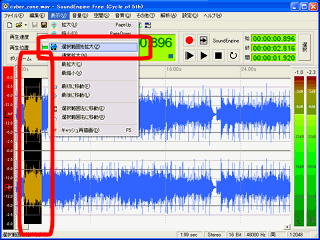
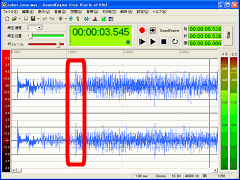
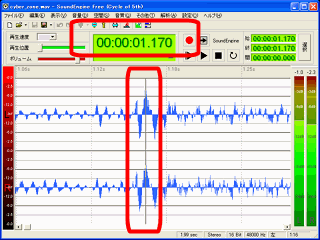
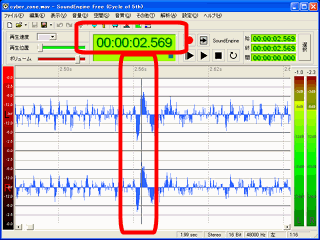
というやり方があります。
これ、遠回りのように見えて、ものすごい近道だったりします。 効果絶大 (BPMを合わせやすい) なのでオススメ。
Q&A担当者の場合は、ここで説明しているやり方の応用で、 ハイハット系とシンバル系「以外」を入力しながらBPMあわせを行い、 同期したところでハイハットとシンバルを加えるようにしています。 このやり方はDTXの作成速度アップに効果絶大で個人的にはお勧めなのですが、 チップ音を一通り配置した後で (チップ音がうるさく鳴る中) ハイハットの小さな音を拾う事ができる程度の耳が必要、 という弱点が・・。
一つ前の項目で挙げた再生速度低下と併用すると、 もっと楽になります。
「BPMの値とBGMの演奏開始位置」など、 2つのパラメータを一度には絶対にいじらないこと。 ひとつずついじらないと、「なにをいじったら、どうなったのか」の因果関係が分かりづらくなります。 クルマのチューニングと一緒。
最後の調整が終わったら、必ず一晩ぐっすり寝て、 次の日にもう一度調整してみること。 絶対ずれてるから(笑)。 一晩わざと「データを寝かせる」のは、非常に重要です。
でも、その「一晩寝かせて分かった」ズレを直す前に、 必ず元のファイルのコピーを取っておくこと。 絶対収拾がつかなくなるから(笑) 修正前と修正後の比較をしっかり行いつつ、より正しそうな方を採用していくこと。